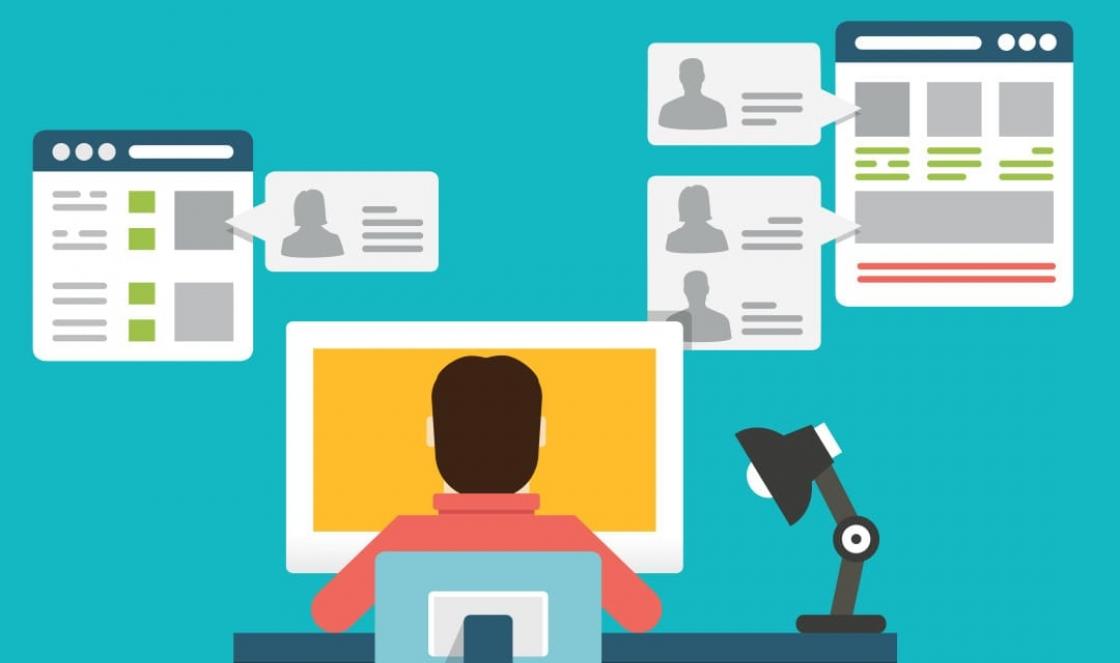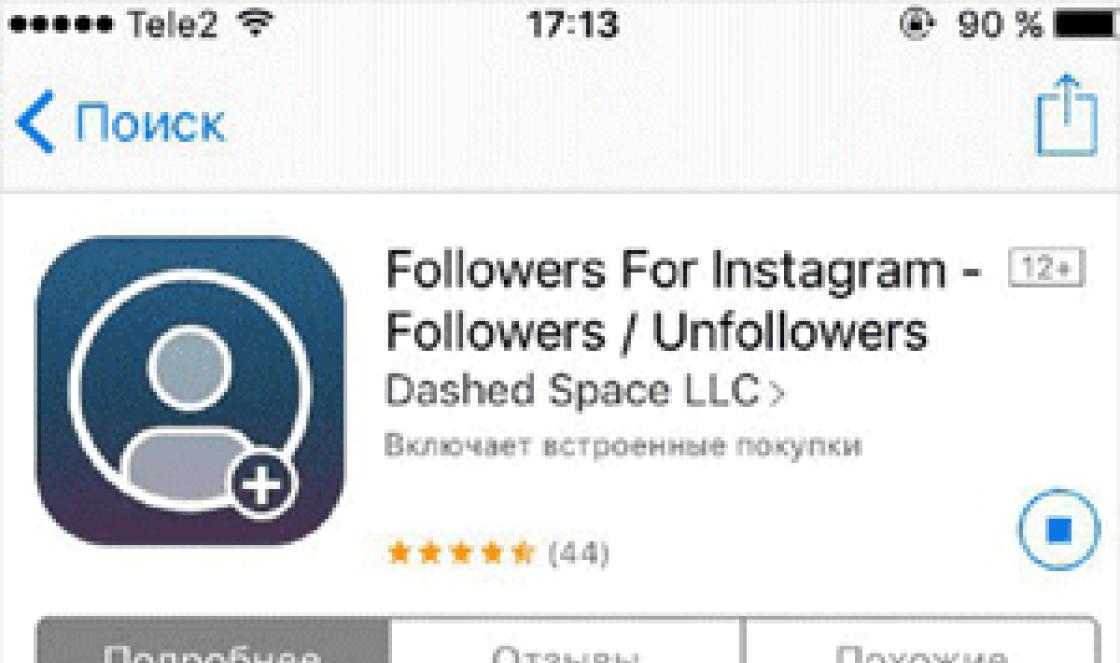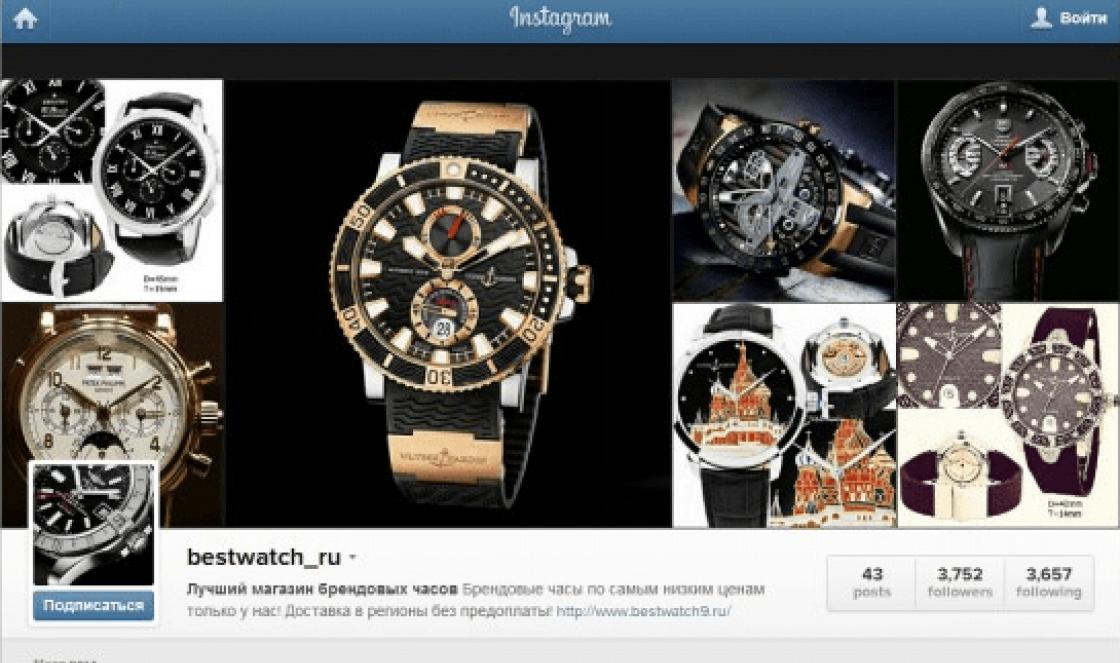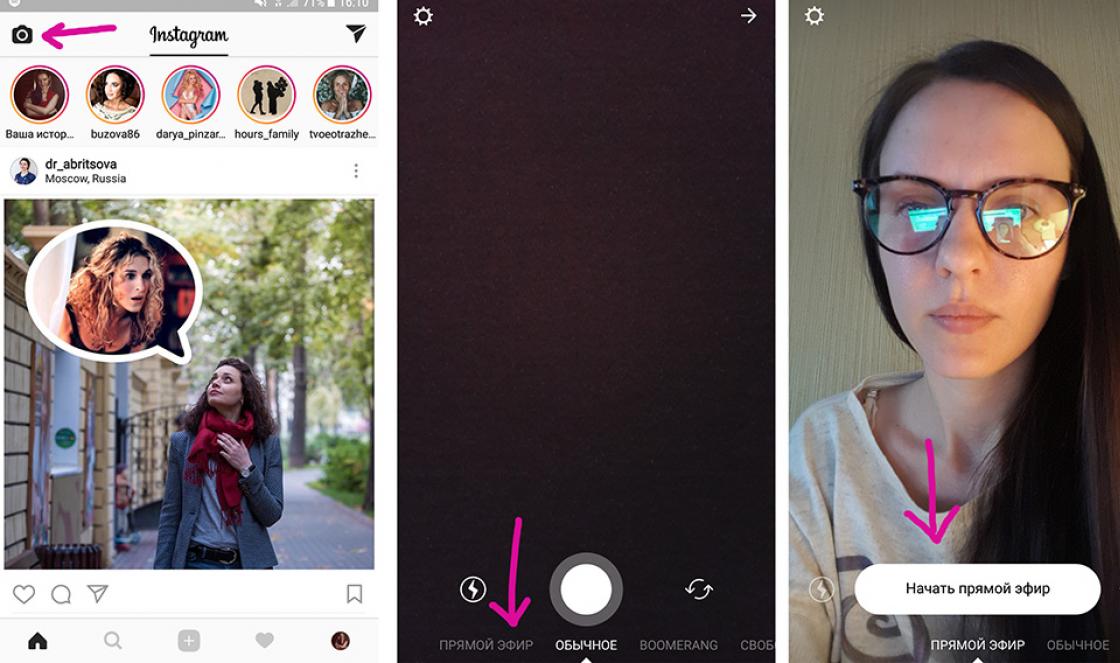Muitos proprietários de dispositivos antigos que executam o Windows XP por muitos anos, com o tempo, pensam nos benefícios dos novos sistemas operacionais. E o fim do suporte ao XP o torna cada vez mais vulnerável a pessoas inescrupulosas que usam os furos encontrados na segurança (e eles nunca serão corrigidos pelo desenvolvedor) para fins egoístas. Não é recomendado instalar o Windows 8 ou 10 com uma interface Metro lado a lado em um computador muito antigo com um adaptador de vídeo fraco, mas o XP pode ser substituído no Windows 7 com seus efeitos Aero.
Imediatamente, notamos que virtualmente qualquer computador lançado na última década é adequado para instalar o "sete".
Vamos considerar por que um sistema operacional pode ser instalado em um computador com uma determinada configuração, enquanto outro não vale a pena ou é fortemente desencorajado.
Para permitir que o computador funcione normalmente, antes instalações Windows 7, é necessário certificar-se de que a configuração de hardware do sistema atenda, pelo menos, aos requisitos mínimos de hardware do PC.
Os requisitos do sistema são um conjunto de parâmetros que um computador deve cumprir (tanto em hardware como em software) para que os seus recursos sejam suficientes para resolver a tarefa que tem em mãos - no nosso caso, para o funcionamento do Windows 7.
Classificação de requisitos
Os requisitos de sistema que os desenvolvedores de software colocam no hardware de computadores e laptops podem ser divididos em dois tipos:
Requerimentos mínimos, conforme mencionado acima, as condições que lhe permitirão instalar e garantir o funcionamento simples do Windows 7. Um PC que satisfaça tais condições poderá ligar após a instalação do "sete" e permitirá ao usuário trabalhar no ambiente Aero, mas suas capacidades serão muito limitadas, e até mesmo o lançamento de aplicativos simples ( reprodutor de vídeo, navegador) podem se transformar em tarefas difíceis: carregamento demorado, congelamento, espera.
Requisitos de sistema recomendados - uma lista de características de hardware e software, cuja conformidade garantirá o funcionamento normal do Windows 7, revelará todo o seu potencial e fornecerá a capacidade de executar a maioria dos aplicativos usados \u200b\u200bregularmente (programas de escritório, navegador, reprodutores, gerenciadores de download). Já para o lançamento de jogos modernos, editores gráficos e de vídeo, programas para modelagem tridimensional e modelagem de sistemas complexos e outros especializados intensivos em recursos programas os requisitos de sistema recomendados são diferentes dos do Windows 7.

Especificações do computador
Qual deve ser a parte de hardware do computador para instalar o Windows 7 nele? Os requisitos que a Microsoft coloca nos PCs dependem da quantidade de bits sistema operacionalque você vai instalar e sua montagem.
Requisitos mínimos do sistema para uma edição do sistema operacional de 32 bits:
- um processador central construído com base em uma arquitetura de 32 bits com freqüência de relógio de 0,8 GHz;
- a presença de 512 MB de RAM;
- pelo menos 16 GB de espaço em disco na partição onde o sistema operacional será instalado;
- placa de vídeo discreta ou integrada com suporte para tecnologia DX9;
- suporte para inicializar um computador a partir de uma unidade USB ou ter uma unidade de DVD.
Os requisitos mínimos de hardware do computador para instalar um "sete" de 64 bits são os seguintes:
- processador com velocidade de clock central de 800 MHz;
- a quantidade de RAM é 1 GB;
- o espaço necessário para colocar os arquivos do sistema não deve ser inferior a 20 GB;
- placa de vídeo discreta ou integrada com suporte DX9;
- suporte para inicialização de PC via USB ou unidade de DVD.

Já para garantir o funcionamento normal do "sete" e lançar aplicativos usados \u200b\u200bregularmente ( editores de texto, navegador, jogadores, gerenciadores de download, navegador da Internet) A Microsoft tem os seguintes requisitos para a configuração de hardware do sistema para uma versão do sistema operacional de 32 bits:
- processador com freqüência de clock de 1000 MHz;
- RAM, 1 GB;
- de 20 GB de espaço em uma partição para arquivos do sistema operacional;
- Unidade de DVD ou suporte para tecnologia de pesquisa de registro inicializável em mídia USB;
- uma placa de vídeo com suporte para WDDM (tecnologia para aumentar o desempenho gráfico usando um adaptador de vídeo) para o modo Aero e com 128 MB de memória de vídeo.
Configuração recomendada do computador para instalar o Windows 7:
- CPU de 64 bits com velocidade de clock de núcleo de mais de 1 GHz;
- 2048 MB de RAM;
- placa de vídeo com 128 MB de RAM, suporte DX9 e WDDM;
- mais de 20 GB de espaço na partição do sistema;
- suporte para inicializar a partir de USB ou ter uma unidade de DVD.
Os requisitos adicionais incluem um adaptador de rede para rede e uma placa de som integrada ou discreta para reprodução de áudio.
(Visitou 16 643 vezes, 1 visita hoje)
É muito fácil encontrar informações sobre o seu computador favorito, mas muitos usuários (principalmente iniciantes) não sabem como fazê-lo. Existem muitos caminhos como ver os parâmetros do PC, e hoje vamos considerar os mais famosos. Por que você precisa descobrir informações sobre um computador? Por exemplo, todos sabem que antes de comprar qualquer jogo de computador, é necessário revisar seus requisitos de sistema (mínimo, recomendado). Ele indica a frequência do processador, a quantidade de memória de vídeo, a quantidade do jogo, a quantidade de RAM, o sistema operacional, etc. Portanto, para comparar cada parâmetro, você precisa saber informações sobre o seu computador e só então analisar se a máquina será capaz de puxar o jogo selecionado.
Ou você decidiu atualizar para o novo sistema operacional Windows 10, mas não sabe se funcionará de forma estável no seu computador. Neste caso, você precisa comparar seus parâmetros com requisitos de sistema Janelas. Vamos começar!
Descubra informações gerais sobre o sistema e o computador
Para ver informações sobre o sistema operacional, usuário, processador e a quantidade de RAM, basta acessar a janela Sistema. No Windows 10 ou 8, clique com o botão direito no menu Iniciar e selecione "Sistema"

Uma janela será aberta, onde informações básicas sobre o computador serão exibidas.

Se você tiver o Windows 7, clique com o botão direito no ícone "Computador" na área de trabalho e selecione "Propriedades",

Depois disso, a mesma janela será aberta onde você pode ver informações sobre o processador, sistema operacional, sistema, usuário.
Visualizando informações usando a ferramenta de diagnóstico DirectX
O sistema operacional Windows possui uma janela interessante chamada DirectX Diagnostic Tool, onde você pode encontrar muitas informações úteis sobre seu sistema e PC. Para abrir esta janela, pressione Win + R e digite o comando dxdiag

Isso abrirá a janela da ferramenta de diagnóstico DirectX,
Como você pode ver, algumas informações são exibidas. Se você selecionar a guia "Display", poderá ver os parâmetros de sua placa de vídeo, além disso, poderá diagnosticar o adaptador de vídeo e outros dispositivos DirectX.
Descubra os parâmetros do sistema na linha de comando
Amigos, vamos para a linha de comando e escrever um comando, graças ao qual você pode ver informações detalhadas sobre o computador. Para fazer isso, pressione a combinação de teclas Win + R e digite o comando cmd, isso irá invocar a linha de comando,

Na janela que se abre, dirigimos no comando informação do sistema e ganhe dinheiro entre,

Como você pode ver, as informações básicas sobre o seu computador serão abertas, até quando o sistema operacional foi instalado, quantos adaptadores de rede custo, tipo de sistema, nome de usuário e muito mais. Essas ações podem ser realizadas não apenas no Windows 10, mas também em versões anteriores (8, 7, XP).
Visualizando informações do computador usando AIDA64
Existem programas especiais de terceiros que são projetados para determinar o hardware (parâmetros) do computador. Lembro que já existia um programa indispensável Everest para exibir as informações mais detalhadas de um PC, que não tinha igual. E então, pelo que entendi, os proprietários do utilitário mudaram e um programa aumentado chamado AIDA64 apareceu. Como antes, e agora o programa exibe as informações mais detalhadas sobre cada peça de hardware do seu computador. Vamos baixar o software em http://www.aida64.ru/download

O programa será baixado e então o instalaremos. Primeiro, selecione o idioma e clique em Avançar o tempo todo. Se você deixou tudo por padrão, o atalho AIDA64 aparecerá na área de trabalho.

Abrimos e imediatamente uma janela aparecerá, onde seremos avisados \u200b\u200bsobre um 30 dias versão gratuita programas. Aqui você também pode inserir a chave de licença, se disponível.
Se pressionarmos a cruz, o programa ficará incompleto, se inserirmos a chave, o utilitário funcionará de forma legal e completa. Abaixo, no spoiler, você pode encontrar as chaves para AIDA64 v4.60.3100 - 5.50.3600
Basta dar uma olhada na quantidade de informações detalhadas que você pode ver para cada dispositivo de computador.

Este utilitário é um dos melhores em sua área, portanto, aconselho você a usá-lo. Aliás, nele você pode saber a temperatura de cada parte do computador. Para fazer isso, vá para a seção "Computador" - "Sensores". Você também pode testar alguns dispositivos de PC, para isso vá para a seção inferior "Teste".
Espero que este tutorial tenha sido útil para você. Obrigado pela atenção!
Poderá conhecer as características do seu computador através de utilitários especiais, que existem em abundância, ou através do sistema operativo Windows.
Ferramentas do sistema operacional
Para ver as características mais importantes de um computador Windows, usaremos o método mais simples oferecido pelos desenvolvedores da Microsoft. Esta é a janela de informações de Propriedades do sistema, chamada de três maneiras:
- Através do menu “Iniciar”: abra-o e digite a palavra-chave “Sistema”. Depois disso, nos resultados da pesquisa, selecione a primeira opção que atenda ao nosso pedido.
- "Painel de controle" - abra a lista de itens do painel de controle e encontre o ícone "Sistema", clique duas vezes nele.

Se os ícones forem renderizados na forma de ícones grandes, vá para "Sistema e Segurança, onde lançamos" Sistema ".

- Chamamos o menu de contexto do diretório denominado "Meu Computador" e vamos às suas "Propriedades".
- Como resultado de todas essas ações, a janela "Sistema" será aberta, contendo breve informação sobre o seu computador.

Verdadeiro, exceto para o modelo e frequência unidade central de processamento e a quantidade de RAM do computador, nenhuma outra de suas características é fornecida aqui.
Aplicativo de utilitário de informações do sistema
Outro método para descobrir as configurações do computador aplicáveis \u200b\u200bao Windows 7 e XP é usar os recursos de um aplicativo chamado Informações do sistema.
- Chamamos a janela de serviço, que é um interpretador de comandos por meio da combinação "Win + R" e digite "msinfo32". Clique em "OK" ou "Enter".

- Você também pode inserir o comando na linha de pesquisa "Iniciar" e confirmar sua execução com a tecla "Enter".

- Uma janela de informações será aberta: "Informações do sistema", que oferece a oportunidade de visualizar os parâmetros do seu computador.
Assim como os resultados do método anterior, ele contém dados sobre as principais características do Windows.

A mesma janela é aberta através da barra de pesquisa "Iniciar", onde inserimos uma das palavras-chave da pesquisa, por exemplo, "informações", ou no catálogo "Padrão" do mesmo menu.
Usando a linha de comando
Inicie o console de comando usando a barra de pesquisa Iniciar ou a janela Executar. Em qualquer caso, o comando “cmd” seria uma solução universal. Em seguida, na janela que aparece com um fundo preto, digite "systeminfo" e pressione "Enter".

Após alguns segundos necessários para a digitalização, as principais características do computador serão exibidas.
A opção, como todas as anteriores, permite que você descubra os parâmetros de um computador com Windows 7-10 e Windows XP desatualizado.
- Abra a janela "Gerenciador de Dispositivos" através do "Painel de Controle" ou do menu de contexto do diretório "Meu Computador". Ao usar a segunda opção, selecione "Controle", onde na janela que se abre, passamos para a guia "Gerenciador de Dispositivos".

- Como resultado, será aberta uma janela mostrando as características do equipamento. Além disso, aqui você pode encontrar informações sobre drivers problemáticos de componentes de hardware de um computador com Windows 7.

Ferramenta de diagnóstico direto
Esse método de descobrir as características de um laptop tem como objetivo fornecer informações sobre os recursos de multimídia de um computador com Windows.
- Digite o comando "dxdiag", como antes, no formulário de pesquisa do menu "Iniciar" ou em uma linha de texto em "Executar". Após o lançamento, a tela exibirá informações sobre o hardware principal do PC. A segunda guia contém informações sobre o sistema gráfico do computador.

Aplicativos de terceiros
Saiba mais sobre o hardware do seu computador ou laptop. aplicativos grátis... Isso inclui Aida (antigo Everest - também funcionará), Speccy, HWInfo, PC Wizard, CPU-Z e outras soluções complexas para problemas semelhantes.

É muito simples trabalhar com os programas: nós iniciamos e esperamos várias dezenas de segundos enquanto o software controla todos os sensores. Depois disso, na janela principal você encontrará os detalhes mais importantes do hardware do seu computador. Percorrendo as guias, você pode se familiarizar com mais detalhes com os parâmetros e modos de operação de vários componentes, incluindo software.
Na CPU-Z, por exemplo, as informações sobre cada item são ocultadas em guias, e não em um menu hierárquico.
(Visitou 1.954 vezes, 1 visita hoje)
Para executar alguns programas, jogos e processos específicos, o hardware e o software do computador devem atender a determinados requisitos. Para descobrir como seu sistema atende a essas características, você precisa visualizar seus parâmetros. Vamos descobrir como fazer isso em um PC com Windows 7.
Existem duas maneiras principais de visualizar os parâmetros do computador no Windows 7. A primeira é usar um software de diagnóstico especial de terceiros e a segunda envolve a extração das informações necessárias diretamente por meio da interface do sistema operacional.
Método 1: programas de terceiros
Vamos começar a explorar as opções para visualizar os parâmetros do PC usando programas de terceiros, escolhendo um dos mais populares - AIDA64. Usando este software como exemplo, vamos considerar o algoritmo de ações.


Método 2: funcionalidade do sistema interno
Os principais parâmetros do computador também podem ser visualizados utilizando exclusivamente a funcionalidade interna do sistema. É verdade que esse método ainda não pode fornecer uma quantidade tão grande de informações quanto o uso de software especializado de terceiros. Além disso, deve-se notar que para obter os dados necessários, você terá que usar várias ferramentas do sistema operacional, o que não é conveniente para todos os usuários.


Além disso, algumas informações adicionais sobre o sistema podem ser determinadas usando a ferramenta "Ferramenta de diagnóstico DirectX".
- Marque a combinação Win + R... Entre no campo:
Clique em "ESTÁ BEM".
- Na janela que se abre na guia "Sistema" você pode ver alguns dos dados que vimos nas propriedades do computador, bem como alguns outros, a saber:
- Nome do fabricante e modelo da placa-mãe;
- Versão do BIOS;
- O tamanho do arquivo de paginação, incluindo espaço livre;
- Versão DirectX.
- Ao mudar para uma guia "Tela" as seguintes informações serão apresentadas:
- Nome do fabricante e modelo do adaptador de vídeo;
- O tamanho de sua memória;
- Resolução de tela atual;
- Nome do monitor;
- Habilitando a aceleração de hardware.
- Na aba "Som" informações sobre o nome da placa de som são exibidas.
- Na aba "Entrar" fornece informações sobre o mouse e o teclado do PC.





Se precisar de informações mais detalhadas sobre o equipamento conectado, você pode visualizá-lo acessando "Gerenciador de Dispositivos".


Algumas informações sobre os parâmetros do computador, que não podem ser visualizados usando as ferramentas descritas acima, podem ser recuperadas inserindo um comando especial em Linha de comando.
- Clique novamente "Começar" e vá para o item "Todos os programas".
- Na lista que se abre, digite o diretório "Padrão".
- Encontre o item lá "Linha de comando" e clique nele PKM... Na lista que é aberta, selecione a opção de ativação em nome do administrador.
- AT Linha de comando insira a expressão:
aperte o botão Entrar.
- Depois disso, espere um pouco até Linha de comando as informações do sistema são carregadas.
- Dados carregados em Linha de comando, se sobrepõem amplamente aos parâmetros exibidos nas propriedades do PC, mas, além disso, você pode ver as seguintes informações:
- Data e hora de instalação do sistema operacional da última inicialização;
- O caminho para a pasta do sistema;
- Fuso horário atual;
- Idioma do sistema e layouts de teclado;
- O diretório onde o arquivo de troca está localizado;
- Lista de atualizações instaladas.






Você pode encontrar informações sobre os parâmetros do computador no Windows 7 usando programas especializados de terceiros e por meio da interface do sistema operacional. A primeira opção permitirá obter mais informações e, além disso, é mais conveniente, já que quase todos os dados estão disponíveis em uma janela, acessando as guias ou seções. Mas, ao mesmo tempo, na maioria dos casos, os dados que podem ser vistos usando as ferramentas do sistema são suficientes para resolver muitas das tarefas. Nesse caso, você não precisa instalar nenhum software de terceiros que adicionalmente carregue o sistema.
Muito simples. Além disso, existem muitas maneiras de visualizar os parâmetros técnicos de um PC ou laptop. Primeiro, o Windows 7, 8 e 10 têm 4 ferramentas integradas que podem ajudá-lo a descobrir as propriedades do seu computador. Em segundo lugar, existem programas especiais que mostram absolutamente todas as informações sobre um PC ou laptop. Portanto, abaixo serão considerados os mais maneiras simples, com o qual você pode descobrir qual placa de vídeo possui, RAM, processador, etc.
Por que isso é necessário? Na maioria das vezes, você precisa conhecer as características do seu laptop ou PC para:
- instalação de jogos (para perceber se são adequados ou não ao seu caso);
- atualização de drivers da placa de vídeo (é necessário conhecer o modelo);
- comprar nova RAM (recomenda-se definir a mesma barra que você já possui);
- venda de um PC ou laptop antigo (para fornecer ao comprador todas as informações de que ele precisa).
Como descobrir as configurações de um computador ou laptop no Windows 7?
Você pode visualizar as propriedades do seu computador sem programas e utilitários especiais. Felizmente, o próprio Windows possui muitas ferramentas simples para isso. Vamos começar com eles.
Os métodos descritos abaixo são mostrados usando o exemplo do Windows 7. Mas você também pode usá-los no Windows 8 e 10.
Informação do sistema

Como você pode ver, as principais características estão listadas nessas duas guias. Se precisar de outros parâmetros, procure-os nas seções restantes.
Painel de controle
O segundo método também é muito simples. Para encontrar as especificações em um computador no Windows 7, vá para Iniciar - Painel de Controle - Sistema (ou clique com o botão direito no atalho "Meu Computador" e vá para "Propriedades").
Uma nova janela aparecerá, que indicará seu processador, a quantidade de RAM instalada, a versão e o tipo de Windows. No entanto, a informação está novamente incompleta.

gerenciador de Dispositivos
Outra forma de visualizar as propriedades de um computador no Windows 7 é por meio do Gerenciador de Dispositivos. Para abri-lo, vá para Iniciar - Painel de controle - Gerenciador de dispositivos.
A próxima janela aparecerá, onde você pode visualizar os parâmetros técnicos necessários. Por exemplo, um processador, adaptador de vídeo (este é o nome de uma placa de vídeo), etc.

Ferramenta de diagnóstico DirectX
E a última maneira de visualizar as propriedades de um laptop ou PC com ferramentas integradas do Windows:


Todos esses métodos têm uma desvantagem comum - mostram muito poucas informações sobre o PC. Além disso, os parâmetros estão espalhados por guias diferentes (você deve procurá-los).
Portanto, abaixo estão 3 utilitários mais úteis com os quais você pode visualizar as características do sistema do seu computador ou laptop.
Visualizador de parâmetros do PC
Noto imediatamente que esses utilitários funcionam em todos os sistemas operacionais - Windows 7, 8, 10 e até XP. Além disso, eles não se importam com a marca de laptop que você possui: Asus, Acer, Samsung, Dell, HP Pavilion, Lenovo, etc. Em suma, esses programas são universais. Portanto, você pode usá-los com segurança em qualquer computador ou laptop.
Piliform Speccy
Speccy é um dos melhores programas para ver as especificações do PC. Afinal, ela:
- grátis (existe uma versão portátil);
- suporta vários computadores, laptops e netbooks;
- completamente em russo.
E o mais importante, este utilitário mostra tudo especificações PC:
- modelo, frequência, temperatura do processador;
- versão do sistema operacional;
- a quantidade e frequência de RAM;
- informações completas sobre a placa-mãe;
- modelo da placa de vídeo;
- resolução do monitor;
- nome completo disco rígido e seu volume.

E tudo isso em uma guia. E se necessário, você pode obter informações mais detalhadas sobre os componentes abrindo a seção desejada no menu à esquerda.
AIDA64 Extreme
Outro ótimo programa com o qual você pode ver as características de um laptop ou computador. É pago, mas há um período experimental de 30 dias (na maioria dos casos, este período é suficiente). Além disso, há uma versão portátil (nenhuma instalação necessária).
Mostra absolutamente todos os parâmetros do PC, nos mínimos detalhes. Por exemplo, se você quiser comprar rAM, então em AIDA64 você pode descobrir tudo sobre ele: nome completo, frequência, etc. Informações semelhantes são exibidas no processador, placa de vídeo, monitor.

Aliás, entre outras coisas, este programa também mostra a temperatura dos componentes (na guia "Sensores"). Isso é muito útil quando seu PC ou laptop de repente começa a apresentar falhas graves e você precisa verificar se o processador ou a placa de vídeo está aquecendo.

PC Wizard
E o último programa desta lista com o qual você pode analisar as características de um computador no Windows 10, 8, 7 - PC Wizard. Em termos de funcionalidade, é um dos mais poderosos e está a par do AIDA64 pago. Ele também mostra absolutamente todas as características do sistema sobre o seu PC.

O único aspecto negativo é que ele pensa muito. O programa fica um pouco lento, responde lentamente à ação do usuário (às vezes você tem que esperar 10 segundos), e isso é irritante. Embora seja raramente usado, essa desvantagem não desempenha nenhum papel.